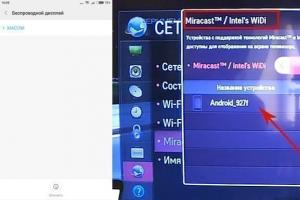Устройства ввода информации (клавиатура, сканер, дигитайзер, манипуляторы). Устройства ввода информации
Одной из горячих тем минувшего года стала технология бесконтактного ввода управляющих команд посредством естественных движений и жестов. Эксперты прочат подобным устройствам большое будущее, причем не только в сфере ПК и игровых приставок, но и в бытовой электронике.
На первый взгляд может показаться, что смена технологий в области массовых устройств ввода происходит крайне медленно. И в этом, действительно, есть доля правды: пару лет тому назад мы отмечали 40-летие компьютерной мыши, а возраст клавиатур безо всякой натяжки можно назвать пенсионным. Другое дело, что за прошедшие десятилетия кардинально изменилась «начинка» этих устройств. Так, механические клавиатуры постепенно сменились полумеханическими, а затем - широко распространенными ныне пленочными. То же самое можно сказать и о манипуляторах типа мышь: в 80-е годы неуклюжая конструкция с двумя взаимно перпендикулярными роликами уступила место моделям с катающимся шариком, а в течение последней дюжины лет на наших столах безраздельно господствуют манипуляторы с оптическими датчиками различных конструкций. Тем не менее способ взаимодействия пользователя с графической оболочкой ОС компьютера посредством мыши и клавиатуры остался прежним: как и пару десятилетий тому назад, мы набираем текст, нажимая клавиши, и перемещаем курсор, двигая корпус мыши по столу.
На рубеже веков обозначился новый вектор развития технологий взаимодействия пользователя с ПК и электронными устройствами. В обиход вошли карманные компьютеры (КПК) с сенсорными экранами. Следом за ними промелькнули планшетные ПК первого поколения, так и не сумевшие закрепиться на массовом рынке. А еще через несколько лет началось триумфальное шествие гаджетов с сенсорными экранами. Доля мобильных телефонов, смартфонов, портативных медиаплееров и прочих электронных устройств, оснащенных сенсорными экранами, год от года увеличивается. Растущая популярность этого решения стимулировала развитие соответствующих технологий: на смену резистивным панелям пришли проекционноемкостные, благодаря чему значительно повысились точность и удобство работы. Апофеозом «сенсорной лихорадки» стал бум планшетов. Однако в сегменте настольных и портативных ПК сенсорные экраны так и не смогли составить серьезную конкуренцию традиционным устройствам ввода - клавиатурам и мышам. Ноутбукитрансформеры и моноблоки не в счет: их доля ничтожна и предпосылок к изменению ситуации пока не наблюдается.
Принципиально новое решение, которое способно в корне изменить процесс взаимодействия пользователя именно с ПК, было представлено в конце 2010 года и сразу же стало бестселлером. Проницательные читатели, наверное, уже догадались, что речь идет о контроллере Kinect, созданном в подразделении аппаратных средств корпорации Microsoft.
Хит сезона
Что же такое Kinect? Если охарактеризовать его предельно кратко, то это специализированное устройство ввода, предназначенное для управления работой приложений посредством движений, жестов и изменения позы.
Аппаратное оснащение Kinect включает пару цифровых видеокамер, микрофон, дальномер и высокопроизводительный микропроцессор. Посредством видеокамер устройство в режиме реального времени отслеживает положение тела пользователя в пространстве. Изображение считывается с разрешением 640x480 и частотой 30 кадров в секунду.
Каковы же принципиальные отличия Kinect от традиционно используемых устройств ввода? Вопервых, это бесконтактный манипулятор: пользователю не нужно нажимать кнопки, перемещать какиелибо органы управления или прикасаться к сенсорной поверхности. Вовторых, он универсален. Традиционные игровые манипуляторы подразделяются на множество типов (геймпады, джойстики, рули и пр.), и конструкция каждого из них приспособлена для игр определенных жанров. Таким образом, владельцам ПК зачастую приходится приобретать несколько манипуляторов различных типов. В этом смысле Kinect является значительно более гибким решением: набор используемых жестов может варьироваться в зависимости от специфики запущенного приложения. Кроме того, отдавать команды посредством жестов и естественных движений тела во многих случаях гораздо проще, чем привыкать к расположению и особенностям реакции аппаратных органов управления.
Работа по созданию Kinect шла на протяжении нескольких лет. Первая публичная демонстрация прототипа под кодовым названием project Natal состоялась летом 2009 года в ходе выставки Electronic Entertainment Expo (E3). А год спустя корпорация Microsoft представила на E3 уже полностью готовый к серийному производству образец этого контроллера, который впоследствии получил название Kinect.

Контроллер Kinect позволяет управлять игровым процессом
посредством различных жестов и движений тела
Розничные продажи контроллера Kinect для игровой приставки XBox стартовали 4 ноября 2010 года. Всего за два месяца (с 4 ноября 2010-го по 3 января 2011 года) было продано более 8 млн контроллеров. Таким образом, среднесуточный объем продаж за этот период составил 133 333 штук. По оценкам редакторов «Книги рекордов Гиннесса», до Kinect ни одно бытовое электронное устройство не продавалось столь высокими темпами в течение первых 60 дней продаж, включая даже такие бестселлеры, как iPhone и iPad.
Хотя первая модель Kinect создавалась исключительно для использования с приставками XBox, вскоре после начала продаж в Интернете появился созданный энтузиастами драйвер, позволяющий подключать этот контроллер к ПК. А в конце ноября минувшего года появилась информация о том, что Microsoft готовит к выпуску специальную модификацию Kinect, предназначенную для использования с ПК, функционирующими под управлением ОС Windows. Согласно предварительной информации, она поступит в продажу в февралемарте этого года.
По словам главы проекта Kinect для Windows Крейга Айслера (Craig Eisler), данная модификация будет подключаться к ПК по интерфейсу USB и получит новую прошивку, которая обеспечит стабильное распознавание жестов и движений пользователя, находящегося на расстоянии 40 см от устройства и далее (доступная в настоящее время версия для XBox эффективно работает на расстоянии 1,2-3,5 м). Как утверждает гн Айслер, такие изменения позволят не только наилучшим образом адаптировать Kinect для работы с ПК, но и создать целый класс абсолютно новых приложений, управляемых посредством этого контроллера.
В Microsoft уверены, что сфера применения Kinect на ПК не будет ограничена исключительно игровыми приложениями. Как считают разработчики, инновационный манипулятор пригодится для проведения интерактивных презентаций в офисах и учебных заведениях, позволит реализовать оригинальные интерфейсы для управления виртуальными музыкальными инструментами и решать множество других задач.
Важным условием успешного продвижения Kinect на платформе Windows является своевременное появление достаточного большого количества программных продуктов, позволяющих максимально эффективно реализовать возможности новинки. В руководстве Microsoft это хорошо понимают. Корпорация уже объявила о запуске инвестиционной программы Kinect Accelerator, которая позволит привлечь большое количество независимых разработчиков ПО к созданию приложений для ПК, которые позволят раскрыть возможности Kinect, а также реализовать новые идеи по прикладному использованию этого контроллера. Проектам, вошедшим в десятку лучших, Microsoft обещает бесплатно предоставить комплект необходимых средств разработки, а также оказать финансовую помощь в размере 20 тыс. долл.
В настоящее время в Microsoft уже вовсю идут работы не только над модификацией Kinect для Windows, но и над следующей версией этого контроллера для XBox, который пока фигурирует под названием Kinect 2. Дата анонса этого продукта неизвестна. Возможно, его прототип будет показан уже в январе на CES 2012, но не исключено, что Microsoft прибережет эту новинку для профильной выставки Е3.
Согласно информации, опубликованной в конце прошлого года на ресурсе Eurogamer, благодаря применению светочувствительных сенсоров с более высоким разрешением новинка будет отличаться от устройства первого поколения гораздо более высокой точностью распознавания, что, в частности, позволит реализовать функцию чтения по губам. Кроме того, Kinect 2 будет способен отслеживать большее количество параметров, нежели контроллер первого поколения. Например, появится возможность определять направление взгляда пользователя и различать основные эмоции по выражению его лица и изменению тембра и модуляций голоса.
Группа поддержки
В течение нескольких месяцев после начала продаж Kinect сохранял статус уникального и единственного в своем роде продукта. Первый конкурент у него появился лишь осенью минувшего года, когда компания ASUS начала поставки контроллера Xtion Pro, разработанного в тесном сотрудничестве с израильской фирмой PrimeSense.
Аппаратное оснащение Xtion Pro включает видеокамеру, дальномер и ИК-датчик. Глядя на фотографию, трудно не заметить внешнее сходство Xtion Pro с Kinect. Встроенная видеокамера позволяет считывать изображение с разрешением 320x240 либо 640x480 пикселов с частотой 60 и 30 кадров в секунду соответственно. По данным разработчиков, система способна уверенно считывать жесты на расстоянии от 0,8 до 3,5 м; угол обзора оптической системы составляет 58° по горизонтали и 45° по вертикали.

Как и Kinect, контроллер Xtion Pro предназначен для управления графическим интерфейсом ОС и приложений при помощи различных жестов и изменения позы. Однако между ними есть и существенное различие: контроллер ASUS изначально создавался с расчетом на использование с ПК. Как и Microsoft, компания ASUS планирует оказывать поддержку разработчикам приложений (в первую очередь игр), которые позволят наиболее полно реализовать возможности контроллера Xtion Pro.
В настоящее время развиваются и другие проекты. Так, в минувшем году бельгийская компания SoftKinetic представила собственную программную платформу iisu. Данное решение позволяет реализовать интерфейс для управления ПК и бытовой техникой при помощи жестов, считываемых стереоскопической видеокамерой. Одним из важных конкурентных преимуществ iisu являются невысокие требования к вычислительным ресурсам аппаратной части, благодаря чему данное решение наилучшим образом подходит для внедрения в многофункциональных телевизорах (SmartTV) и ТВ-приставках.
Год назад в ходе выставки CES 2011 компания SoftKinetic продемонстрировала прототип контроллера на базе технологии iisu, построенный на аппаратной платформе Intel Atom CE4100. Среди возможностей этого устройства - управление веббраузером, видеоконференциями и игровыми приложениями. Кроме того, данный контроллер может заменить пульт ДУ, позволяя посредством простых и естественных жестов управлять телевизором и другой бытовой техникой.
В ходе мероприятия Games Developer Conference, проходившего в марте, компания SoftKinetic представила свободно распространяемую версию iisu 2.8. Как отметил главный стратег этой компании Эрик Кржесло (Eric Krzeslo), многие разработчики заинтересовались данным решением. Новейшие достижения SoftKinetic в области создания бесконтактных манипуляторов были представлены осенью минувшего года в ходе крупных международных форумов (в частности, IBC 2011 и IDF 2011). А на проходившей в начале ноября конференции Korea Games Conference компания анонсировала открытую бета-версию iisu 3.0, которая поможет разработчикам игровых приложений реализовать поддержку функций распознавания естественных жестов в своих продуктах.
Заключение
Итак, в настоящее время производители располагают вполне зрелой технологией оптического распознавания жестов, пригодной для использования в массовых продуктах. В свою очередь, многие пользователи проявляют интерес к манипуляторам на базе этой технологии и готовы голосовать за них своим кошельком, что убедительно подтверждает беспрецедентный успех Kinect. Однако если говорить о роли подобных контроллеров применительно к ПК, то хотя они и способны заменить целый «зоопарк» игровых манипуляторов, но до реальной конкуренции с мышью и клавиатурой им еще очень далеко.
Бесспорно, потенциал технологии распознавания жестов огромен, однако его еще предстоит реализовать. Пояснить эту мысль можно на примере смартфонов. Если разобраться, то одной из главных причин их нынешней популярности является не факт наличия установленной поверх дисплея сенсорной поверхности, а реализация качественно нового уровня взаимодействия пользователя с устройством. Залогом успеха стала в корне иная концепция графического интерфейса, который изначально создавался с расчетом на использование сенсорных экранов. С внедрением технологии бесконтактного распознавания жестов дело обстоит точно так же. Расширение сферы их применения напрямую зависит от того, удастся ли разработчикам ПО и операционных систем создать новую концепцию пользовательского интерфейса, которая обеспечит максимально удобное и эффективное управление жестами и движениями. И до тех пор, пока эта задача не решена, вряд ли имеет смысл рассматривать бесконтактные контроллеры в качестве прямых конкурентов традиционным устройствам ввода для ПК.
Трекбол представляет собой "перевернутую" оптико-механическую мышь - в движение приводится не сам корпус устройства, а только его шар. Это позволяет существенно повысить точность управления курсором и, кроме того, экономить место, поэтому трекболы часто используют в ноутбуках.
Сенсорная панель (touchpad или trackpad) - это устройство ввода, применяемое в ноутбуках, служит для перемещения курсора в зависимости от движений пальца пользователя. Используется в качестве замены компьютерной мыши . Преимуществами сенсорных панелей являются:
отсутствует необходимость в ровной поверхности, как для мыши ;
расположение сенсорной панели, как правило, фиксировано относительно клавиатуры ;
для перемещения курсора на весь экран достаточно лишь небольшого перемещения пальца;
работа с ними не требует особого привыкания, как, например, в случае с трекболом.
Недостатком же сенсорных панелей является низкое разрешение, что затрудняет работу в графических редакторах и 3D-играх.
Джойстик является аналоговым координатным устройством ввода информации, выполняемым обычно в виде двух реостатных датчиков с питанием +5 В. Рукоятка джойстика связана с двумя переменными резисторами, изменяющими свое сопротивление при ее перемещении. Один резистор определяет перемещение по координате Х, другой - по Y. Джойстик обычно подключается к адаптеру игрового порта, расположенному на многофункциональной плате ввода-вывода (Multi I/O Card) или звуковой карте (в последнем случае разъем игрового порта совмещается с интерфейсом MIDI).
Световое перо работает с помощью небольшого оптического детектора, находящегося на его кончике. По ходу сканирования экрана электронным лучом инициируется импульс оптического детектора, когда пучок достигает точки экрана, над которой находится перо. Время возникновения этого импульса относительно сигналов горизонтальной и вертикальной синхронизации позволяет определить позицию светового пера. По своей сути световое перо является расширением видеосистемы. Разъем для подключения светового пера был обязательным для видеоадаптеров CGA, встречался время от времени у видеоадаптеров EGA, но практически исчез с распространением VGA.
2.4. Сканер
Сканером называется устройство, которое позволяет вводить в компьютер образы изображений, представленных в виде текста, рисунков, слайдов, фотографий или другой графической информации. Сканеры можно классифицировать по следующим критериям:
По степени прозрачности вводимого оригинала изображения:
непрозрачные оригиналы (фотографии, рисунки, страницы книг и журналов), при этом изображение снимается в отраженном свете;
прозрачные оригиналы (слайды, негативы, пленки), при этом обрабатывается свет, прошедший через оригинал.
По кинематическому механизму сканера :
ручные сканеры - проблема ровного и равномерного перемещения сканирующей головки по соответствующему изображению (от чего зависит качество сканированного изображения) возлагается на пользователя;
планшетные сканеры - сканирующая головка перемещается относительно бумаги с помощью шагового двигателя;
рулонные сканеры - отдельные листы документов протягиваются через устройство так, что сканирующая головка остается на месте (неприменимы для сканирования книг и журналов);
проекционные сканеры - вводимый документ кладется на поверхность сканирования изображением вверх, при этом блок сканирования также находится сверху, а перемещается только сканирующее устройство (возможно сканирование проекций трехмерных предметов).
По типу вводимого изображения:
черно-белые (штриховые или полутоновые);
Для связи с компьютером сканеры , как правило, используют один из универсальных периферийных интерфейсов: SCSI, IEEE 1284 или USB.
Для унифицирования прикладного программного интерфейса драйвера сканера (а также цифровых камер) в 1992 г. компаниями Aldus, Caere, Eastman Kodak, Hewlett Packard и Logitech была разработана спецификация TWAIN 6) .
1. Клавиатура . Клавиши клавиатуры подключены к матрице контактов. Каждой клавише или комбинации клавиш присвоен свой номер (код). Внутри клавиатуры находится отдельный микропроцессор. Каждое нажатие на клавишу замыкает контакт. При этом в соответствии с матрицей контактов микропроцессор генерирует код нажатой клавиши. Этот код запоминается в специальной области (буфере микропроцессора) и становится доступным для обработки программными средствами. Драйвер клавиатуры, как правило, поставляется вместе с операционной системой. Эта программа позволяет пользователю выбрать алфавит, осуществить раскладку клавиш.
Все клавиши можно разбить на следующие группы:
Буквенно-цифровые клавиши;
Клавиши управления курсором;
Специальные управляющие клавиши;
Функциональные клавиши;
Дополнительная клавиатура.
| Home | Перемещение курсора в первую позицию строки |
| End | Перемещение курсора в последнюю позицию строки |
| PgUp | Перемещение по тексту в направлении его начала на одну страницу (обычно на 25 строк) |
| PgDn | Перемещение по тексту в направлении его конца на одну страницу вперед |
| Ins | Переключение клавиатуры из режима замены в режим вставки и обратно |
| Delete | Удаление на экране указанного курсором символа |
| Esc | Отмена каких либо действий или выхода из программы |
| Ctrl | |
| Alt | Используется с другими клавишами, изменяя их действия |
| Enter | Клавиша ввода информации и возврата каретки, служит для завершения ввода очередной строки |
| Backspace | Возврат на одну позицию по экрану влево с удалением предыдущего символа |
| Tab | Перемещение курсора вправо на задаваемое по запросу количество позиций или, заранее предопределенное программой, перемещение |
| Shift | Клавиша смены регистра |
| Print Screen | Распечатка на принтере информации, выведенной на экране |
| Caps Lock | Фиксация прописных/строчных букв |
| Num Lock | Фиксация режимов работы малой цифровой клавиатуры |
| Scroll Lock | Переключение режима вывода на экран дисплея |
| Pause/Break | Прерывание (приостановка) выполнения программ и процедур, например вывода информации на экран |
Функциональные клавиши F1-F12 размещены в верхней части клавиатуры. Эти клавиши предназначены для различных специальных действий; они программируются и для каждого программного продукта имеют свое назначение.
2. Манипуляторы. Манипулятор мышь – устройство для ввода команд, представляющее собой небольшое устройство с несколькими клавишами. Перемещение указателя мыши по экрану производится передвижением мыши по столу. Различают механические, оптические и беспроводные устройства. Механическое устройство состоит из резинового шарика, вращающегося при перемещении мыши, и двух взаимно перпендикулярных роликов. Датчики поворота ролика передают сигналы в компьютер. «Хвост» из проводов, по которым идут сигналы, дал устройству имя «мышь». Электронные устройства перемещения используют принцип обработки отраженных световых импульсов от поверхности, по которой перемещается мышь. Такие устройства значительно надежнее механических. Выпускаются мыши, передающие информацию в компьютер по инфракрасному каналу (беспроводные). Характеристикой мыши является разрешение. Оно измеряется в dpi (dot per inch – количество точек на дюйм). Если мышь имеет разрешение 900 dpi и её передвинули на 1 дюйм (2,53 см) вправо, то привод мыши получает через микроконтроллер информацию о смещении на 900 единиц вправо. Баллистическим эффектом называется зависимость точности позиционирования мыши от скорости её перемещения. Драйвер мыши поставляется вместе с устройством. Современные операционные системы содержат драйверы для большинства манипуляторов этого типа и автоматически при включении компьютера подбирают наиболее подходящий из них.
Джойстик – устройство управления в компьютерных играх. Представляет собой рычаг на подставке, который можно отклонять в двух плоскостях. На рычаге могут быть разного рода гашетки и переключатели. Также словом «джойстик» в обиходе называют рычажок управления, например, в мобильном телефоне.
Световое перо – один из инструментов ввода графических данных в компьютер. Внешне имеет вид шариковой ручки или карандаша, соединённого проводом с одним из портов ввода-вывода компьютера. Обычно на световом пере имеется одна или несколько кнопок, которые могут нажиматься рукой, удерживающей перо. Ввод данных с помощью светового пера заключается в прикосновениях или проведении линий пером по поверхности экрана монитора. В наконечнике пера устанавливается фотоэлемент, который регистрирует изменение яркости экрана в точке, с которой соприкасается перо, за счёт чего соответствующее программное обеспечение вычисляет позицию, «указываемую» пером на экране и может, в зависимости от необходимости, интерпретировать её тем или иным образом, обычно как указание на отображаемый на экране объект или как команду рисования. Кнопки используются аналогично кнопкам манипулятора мышь – для выполнения дополнительных операций и включения дополнительных режимов.
3. Сканер – устройство для перевода графической информации в цифровую. Функция сканера – получение электронной копии документа, созданного на бумаге. Лампа освещает сканируемый текст, отражённые лучи попадают на фотоэлемент, состоящий из множества светочувствительных ячеек. Каждая из них под действием света приобретает электрический заряд. Аналого-цифровой преобразователь ставит в соответствие каждой ячейке числовое значение, и эти данные передаются в компьютер. Сканеры бывают ручные и настольные (портативно-страничные или листовые, планшетные, слайд-сканеры, барабанные); они могут быть чёрно-белые (до 64 оттенков серого) и цветные (256 - 16 млн. цветов).
Ручные сканеры внешне напоминают «мышь» большого размера, которую пользователь двигает по сканируемому изображению. Однако ручное перемещение устройства по бумаге, небольшой размер охватываемой области сканирования не обеспечивают достаточной скорости и требуют тщательной состыковки отдельных участков изображения.
Основной отличительный признак планшетного сканера – сканирующая головка перемещается относительно неподвижной бумаги. Они просты и удобны в эксплуатации, позволяют сканировать изображения, как с отдельных листов, так и с книг, журналов.
У портативно-страничных сканеров бумага перемещается относительно сканирующей головки. Они довольно компактны, но отсканировать с их помощью рисунок из книги вряд ли получится. Этот тип сканеров используется для ввода страниц документов форматом от визитной карточки до А4, система автоматической подачи бумаги обеспечивает равномерное сканирование по всей ширине листа.
Слайд-сканеры – это узкоспециализированные устройства, предназначенные для ввода изображения с прозрачного материала (фотопленки) с высоким разрешением и качеством изображения. Они обладают ярко выраженной профессиональной направленностью и высокой стоимостью.
Барабанные сканеры представляют собой профессиональные стационарные устройства, предназначенные для применения в полиграфии и сканировании крупноформатных изображений. Основными преимуществами являются высокая скорость и точность сканирования благодаря стационарно закрепленному сканирующему элементу и высокой равномерности вращения барабана с размещенным на нем сканируемым изображением.
Основными характеристиками являются:
Разрешающая способность (оптическое разрешение), то есть количество распознаваемых точек (пикселей) на дюйм;
Скорость сканирования – показатель быстродействия, который равен времени, затрачиваемому на обработку одной строки изображения;
Размеры сканируемого листа (область сканирования);
Разрядность битового представления – определяет максимальное число цветов или оттенков серого, которые может воспринимать сканер.
Драйвер сканера предназначен для управления процессом сканирования и настройки основных параметров сканера. Иногда драйверы дополняются средствами манипулирования отсканированными изображениями (изменить яркость, контрастность и т. п.). Сканеры могут использоваться для простого переноса картинок (фотографий, рисунков и пр.) в память компьютера или на экран дисплея, или же для быстрого ввода текстовых документов. Во втором случае из графического изображения необходимо выделить (распознать) буквы, цифры, пробелы, знаки табуляции, столбцы, то есть перевести изображение в текстовый формат. Для преобразования отсканированных текстов в текстовые коды предназначены программы оптического распознавания символов.
4. Сенсорные устройства. Дигитайзер (графический планшет) – это устройство для ввода рисунков от руки непосредственно в компьютер. Состоит из пера и плоского планшета, чувствительного к нажатию или близости пера.
Основные пользовательские характеристики:
Рабочая площадь обычно приравнивается к одному из стандартных бумажных форматов (А7-А0);
Разрешение – шаг считывания информации;
Число степеней свободы описывает число характеристик взаимного положения планшета и пера. Минимальное число степеней свободы – 2 (X и Y положения проекции чувствительного центра пера), дополнительные степени свободы могут включать давление, наклон пера относительно плоскости планшета.
Тачпад (сенсорная панель) – указательное устройство ввода, применяемое, чаще всего, в ноутбуках. Работа тачпадов основана на измерении емкости пальца или измерении емкости между сенсорами. Емкостные сенсоры расположены вдоль вертикальной и горизонтальной осей тачпада, что позволяет определить положение пальца с нужной точностью. Поскольку работа устройства основана на измерении ёмкости, тачпад не будет работать, если водить по нему каким-либо непроводящим предметом, например, основанием карандаша.
Многообразие периферийных устройств ввода определяется принципом ввода и видом вводимой информации.
Устройства ввода можно разделить на два основных класса:
- с клавиатурным вводам
, при котором осуществляется ручной ввод с клавиатуры;
- с прямым вводом
, при котором данные считываются непосредственно компьютерными устройствами.
В свою очередь, среди устройств с прямым вводом данных выделяются подклассы устройств:
манипуляторы, сенсорные устройства, сканеры, устройства распознавания речи.
Клавиатура
Стандартным устройством ввода является клавиатура. Она содержит стандартный набор алфавитно-цифровых
клавиш и некоторые дополнительные клавиши - управляющие
(Esc, Alt и др.) и функциональные (F1 - F12), клавиши управления курсором
(обозначены стрелками), а также малую цифровую клавиатуру
.
Контроль вводимых данных осуществляется на экране монитора.
Курсор
- светящийся символ на экране монитора, указывающий позицию, на которой будет отображаться следующий вводимый с клавиатуры знак.
Все символы, набираемые на клавиатуре, немедленно отображаются на мониторе в позиции курсора.
Клавиатура содержит встроенный микроконтроллер
(местное устройство управления), который выполняет следующие функции:
- последовательно опрашивает клавиши, считывая введенный сигнал и вырабатывая двоичный скан-код клавиши;
- управляет световыми индикаторами клавиатуры;
- проводит внутреннюю диагностику неисправностей;
- осуществляет взаимодействие с центральным процессором через порт ввода-вывода клавиатуры.
Клавиатура имеет встроенный буфер - промежуточную память малого размера, куда помещаются введённые символы. В случае переполнения буфера нажатие клавиши будет сопровождаться звуковым сигналом - это означает, что символ не введён (отвергнут). На клавиши алфавитно-цифрового поля может быть дополнительно нанесена разметка букв национального алфавита. Работу клавиатуры поддерживают специальные программы, "зашитые" в BIOS, а также драйвер клавиатуры , который обеспечивает возможность работы в режиме национального алфавита, управление скоростью работы клавиатуры и др.
Обычно используется 101-104-клавишная клавиатура американского стандарта. Кроме клавишной, клавиатура бывает мембранной и сенсорной .
На современном компьютерном рынке большой популярностью пользуются эргономические клавиатуры и прокладки для запястий, обеспечивающих наиболее комфортные условия работы. Различные модели эргономических клавиатур имеют:
- форму буквы V и разъединение посередине, угол между частями можно плавно менять по своему желанию;
- большие опоры для ладоней, поддерживающие кисти в прямом положении;
- мембранную бесшумную замену клавишам;
- сенсорную панель, движение пальцев по которой заменяет манипуляции с мышью.
Манипуляторы
Манипуляторы осуществляют непосредственный ввод информации, указывая курсором на экране монитора команду или место ввода данных. Манипуляторы, как правило, подключаются к коммуникационному порту (СОМ1-СОМ4).
Существуют манипуляторы: мышь, трекбол, джойстик и др..
Мышь
Мышь - наиболее распространенный тип манипуляторов. В корпусе мыши установлены кнопки для выполнения действий и шарик для ее перемещения по коврику. Движение мыши отражается на экране монитора перемещением ее указателя.
Качество мыши определяется ее разрешающей способностью, которая измеряется числом точек на дюйм - dpi (dot per inch). Эта характеристика определяет, насколько точно курсор будет передвигаться по экрану. Разрешающая способность мышей обычно составляет около 600 dpi. Это означает, что при перемещении мыши на 1 дюйм (1 дюйм = 2,54 см) указатель мыши на экране перемещается на 600 точек.
В настоящее время широко распространены оптические мыши
, в которых нет механических частей. Источник света, размещенный внутри мыши, освещает поверхность, а отраженный свет фиксируется фотоприемником и преобразуется в перемещение курсора на экране.
Трекбол
Трекбол - небольшая коробка с шариком, встроенным в верхнюю часть корпуса. Пользователь рукой вращает шарик и перемещает, соответственно, курсор. В отличие от мыши, трекбол не требует свободного пространства около компьютера, его можно встроить в корпус машины.
Джойстик
Джойстик представляет собой ручку управления и наиболее часто используется в компьютерных играх. Джойстики управляют перемещениями курсора по экрану. С целью обеспечения эргономических требований форма ручки джойстика имеет форму, повторяющую рельеф кисти руки при обхвате ручки. Современный рынок джойстиков очень разнообразен. Созданный для досуга, он совершенствуется, и работа с ним все точнее воссоздает условия имитируемой ситуации. Среди последних моделей наиболее удачен джойстик с силовой обратной связью на события, происходящие на экране. Например, если в ходе игры вы ведете машину по ухабистой дороге под вражескими пулями, то джойстик дрожит в руке, и вы чувствуете, как пули попадают в автомобиль.
Сенсорные устройства ввода
Принцип ввода данных в сенсорных устройствах аналогичен принципу ввода в манипуляторах-координаторах.
Сенсорный манипулятор
Сенсорный манипулятор - класс координатных устройств -представляет собой коврик без мыши. В данном случае управление курсором производится простым движением пальца по коврику. Отсутствие механических частей обеспечивает небывалую долговечность таких устройств. Несмотря на компактные размеры коврика, осуществляется полноэкранное управление курсором и разрешающая способность в 1000 точек на дюйм.
Сенсорный экран
Сенсорный, тактильный экран представляет собой поверхность, которая покрыта специальным слоем. Это устройство дает возможность выбирать действие или команду, дотрагиваясь до экрана пальцем. Сенсорный экран удобен при использовании, особенно когда необходим быстрый доступ к информации. Вы можете увидеть такие устройства ввода в банковских компьютерах, аэропортах, а также в военной сфере и промышленности.
Световое перо
Световое перо имеет светочувствительный элемент на своем кончике. Соприкосновение пера с экраном замыкает фотоэлектрическую цепь и определяет место ввода или коррекции данных. Световое перо используется в различных системах проектирования и дизайна.
Графический планшет, дигитайзер
Графический планшет, дигитайзер, используется для ввода в компьютер чертежей или рисунков. Изображение преобразуется в цифровые данные, отсюда название устройства от английского слова digit, что означает - "цифра". Условия создания изображения приближены к реальным, достаточно специальным пером или пальцем сделать рисунок на специальной поверхности. Результаты работы дигитайзера воспроизводятся на экране монитора и в случае необходимости могут быть распечатаны на бумаге. Дигитайзерами обычно пользуются архитекторы, дизайнеры.
Сканеры
Большое распространение в наше время прибрели устройства сканирования изображения, текстов, рисунков. Термин "сканирование" происходит от английского глагола to scan, что означает "пристально всматриваться".
Сканер распознает изображение, автоматически создает его электронную копию, которая может быть сохранена в памяти компьютера. Отличительные черты сканеров:
- глубина распознавания цвета: черно-белые, с градацией серого, цветные;
- оптическое разрешение, или точность сканирования измеряется в точках на дюйм (dpi) и определяет количество точек, которые сканер различает на каждом дюйме; стандартные разрешения - 400, 600, 1200 точек на дюйм;
- программное обеспечение: обучаемые сканеры имеют образцы почерков для распознавания рукописного текста, интеллектуальные сами обучаются;
- конструкция: ручные, страничные (листовые) и планшетные.
К важным характеристикам сканера также относятся время сканирования и максимальный размер сканируемого документа.
Сканеры находят широкое применение в издательской деятельности, системах проектирования, анимации. Сканеры незаменимы при создании иллюстративных материалов для презентаций, доков, рекламы.
Устройства распознавания символов
К устройствам распознавания символов относятся, например, терминалы больших универмагов. Они оснащены разнообразными устройствами считывания штрихкодов, специальных символом и меток для определения условий приобретения товара. Считанная информация преобразуется, выводится на экран или бумажный чек и по линиям связи передается на главный, более мощный компьютер.
Устройства распознавания речи
С помощью обычного микрофона речь человека вводится в компьютер и преобразуется в цифровой код. Большинство систем распознавания речи могут быть настроены на особенности человеческого голоса. Это реализуется путем сравнения сказанного слова с образцами, предварительно записанными в памяти компьютера. Некоторые системы могут определять одинаковые слова, сказанные разными людьми. Однако список этих слов ограничен. Лучшие системы распознают до 30 тысяч слов с адаптацией к индивидуальным голосам.
Клавиатура
Сейчас основным широко распространенным устройством ввода информации в компьютер является клавиатура (клавишное устройство). Она реализует диалоговое общение пользователя с ПК:
Ввод команд пользователя, обеспечивающий доступ к ресурсам ПК;
Запись, корректировку и отладку программ;
Ввод данных и команд в процессе решения задачи.
В настоящее время принят стандарт клавиатуры MFII. Условно мы можем выделить пять групп клавиш, несущих свою функциональную отгрузку:
· группа алфавитно-цифровых клавиш предназначена для ввода знаковой информации. Каждая клавиша может работать в нескольких режимах (регистрах) и, соответственно, может использоваться для ввода нескольких символов;
· группа функциональных клавиш (от F1 и F12) определяющих. Функции работающей в данный момент программы:
· служебные клавиши: Shift, Enter, Ctrl, Alt, Tab, Esc, Back space, Print Screen, Scroll Lock, Pause/Brear;
· две группы клавиш управления курсором. Курсором называется экранный элемент, указывающий место ввода знаковой информации. Одна группа, клавиш со стрелками выполняет смещение курсора в направлении, указанном стрелкой. Другая имеет следующие клавиши: Page Up/Page Down – перевод курсора на одну страницу вверх или вниз.
Home и End – переводят курсор в начало или конец текущей строки.
Insert – переключает режимы вставки и замены.
Delete – предназначена для удаления знаков, находящихся справа от
текущего положения курсора;
· группа клавиш малой цифровой клавиатуры или дополнительной панели в основном предназначена для ввода чисел. Однако они же могут дублировать клавиши управления курсором. Переход от одного режима их использования к другому осуществляется нажатием клавиши Num Lock.
Данная классификация строго условна, так как в действительности, в зависимости от выполняемой программы, почти любая клавиша может исполнять и функциональные, и служебные обязанности, а также может блокироваться программой. Поэтому в описании каждого программного продукта обязательно имеется раздел с изложением функций клавиатуры.
Мышь
Она служит для ввода данных или одиночных команд, выбираемых из меню или текстограмм графических оболочек, выведенных на экран монитора.
Мышь подключается к компьютеру при помощи специального шнура и требует специальной программной поддержки.
Для работы с мышью необходима плоская поверхность, с этой целью используют резиновые коврики (Mouse Pad).
Так как с помощью мыши нельзя вводить в компьютер серии команд. поэтому мышь и клавиатура - не взаимозаменяемые устройства. Назначение графических оболочек - в обеспечении инициализации множества команд без длительного набора их с клавиатуры. Это снижает вероятность опечаток и экономит время. На объекте в виде текстограммы выбирается пункт меню или символ и щелчком кнопки мыши инициализируется. Конечно, при наборе или осуществлении некоторых функций применение мыши может быть нерациональным, если, например, эти функции выполняются нажатием функциональных клавиш.
В настоящее время также существует оптическая мышь, где сигнал передается с помощью луча мыши на специальный коврик и анализируется электроникой. Пока менее распространена бесхвостая (бескабельная) инфракрасная мышь (принцип ее действия похож на действие пультов дистанционного управления) и радиомышь.
Трекбол
В портативных ПК (Lapton, Notebook) мышь обычно заменяют особым встроенным в клавиатуру шариком на подставке с двумя клавишами по бокам, называемым трекбол.
Принцип его работы такой же, как принцип работы мыши. Несмотря на наличие трекбола, пользователь портативной ПК может использовать и обычную мышь.
Джойстик
К ручным манипуляторам относится и джойстик, представляющий собой подвижную рукоять с одной или двумя кнопками, имеющими то же назначение, что и клавиши мыши.
Это устройство ввода наиболее распространено в области компьютерных игр. В игровых приставках используются цифровые джойстики, а в компьютерах - аналоговые. Аналоговый джойстик имеет перед цифровым множество преимуществ, самыми главными являются более широкая точность управления и отсутствие необходимости в применении специальной карты и переходника для подключения к компьютеру.
Световое перо
Для ввода рисунков в ПК может использоваться, так называемое, световое перо. Оно применяется сравнительно редко, так как пригодно для работы с крупными объектами, но очень ненадежно при выборе малых объектов.
Световое перо получило дальнейшее развитие при его совместном использовании с дигитайзером (диджитайзером), где пером просто пишут, затем специальные программы переводят рукописный текст или рисунок в цифровой код. Профессиональные световые перья могут определять толщину линий, силу нажатия на перо и другие параметры.
Дигитайзер
Является стандартным устройством ввода для профессиональных графических работ. С помощью программного обеспечения движение руки преобразовывается в формат векторной графики. Дигитайзер способен определять и обрабатывать абсолютно точные координаты, что недоступно другим устройствам ввода.
Сканер
Для непосредственного считывания графической информации с бумажного или иного носителя в ПК применяется оптические сканеры. Сканируемое изображение считывается и преобразуется в цифровую форму элементами специального устройства: CCD - чипами. Существует множество видов и моделей сканеров. Какой из них выбрать, зависит от задач, для которых сканер предназначается. Самые простые сканеры распознают только два цвета: черный и белый. Такие сканеры используют для чтения штрихового кода.
Ручные сканеры - самые простые и дешевые. Основной недостаток в том, что человек сам перемещает сканер по объекту, и качество полученного изображения зависит от умения и твердости руки. Другой недостаток - небольшая ширина полоса сканирования, что затрудняет чтение широких оригиналов.
Барабанные сканеры применяются в профессиональной типографической деятельности. Принцип заключается в том, что оригинал на барабане освещается источником света, а фотосенсоры переводят отраженное излучение в цифровое значение.
Листовые сканеры. Их основное отличие от двух предыдущих в том, что при сканировании неподвижно закреплена линейка с CCD - элементами, а лист со сканируемым изображением движется относительно нее с помощью специальных валиков.
Планшетные сканеры. Это самый распространенный сейчас вид для профессиональных работ. Сканируемый объект помещается на стеклянный лист, изображение построчно с равномерной скоростью считывается головкой чтения с CCD - сенсорами, расположенной снизу. Планшетный сканер может быть оборудован специальным устройством слайд-приставкой для сканирования диапозитивов и негативов.
Слайд-сканеры используются для сканирования микроизображений.
Проекционные сканеры. Относительно новое направление. Цветной проекционный сканер является мощным многофункциональным средством для ввода в компьютер любых цветных изображений, включая трехмерные. Он вполне может заменить фотоаппарат.
В наше время у сканеров появилось еще одно применение - считывание рукописных текстов, которые затем специальными программами распознавания символов преобразуются в коды ASC II и в дальнейшем могут обрабатываться текстовыми редакторами.
Цифровая камера
Цифровая камера служит для видеоввода изображений в компьютер.
Принцип действия аналогичен описанному для сканеров. Хотя камера имеет фотооптику, подобную оптике фотоаппарата, но нет необходимости в фотопленке, как и для проекционного сканера. Сканируемое камерой изображение сразу принимается и преобразовывается в цифровую форму. В данной области ожидается быстрый прогресс и снижение цен на соответствующее оборудование.
Микрофон
Служит для ввода звуковой информации (речи) в компьютер. Микрофоны бывают двух модификаций - присоединённые к наушникам и самостоятельные устройства. Вводимая информация сохраняется в виде звуковых файлов.
Похожая информация.